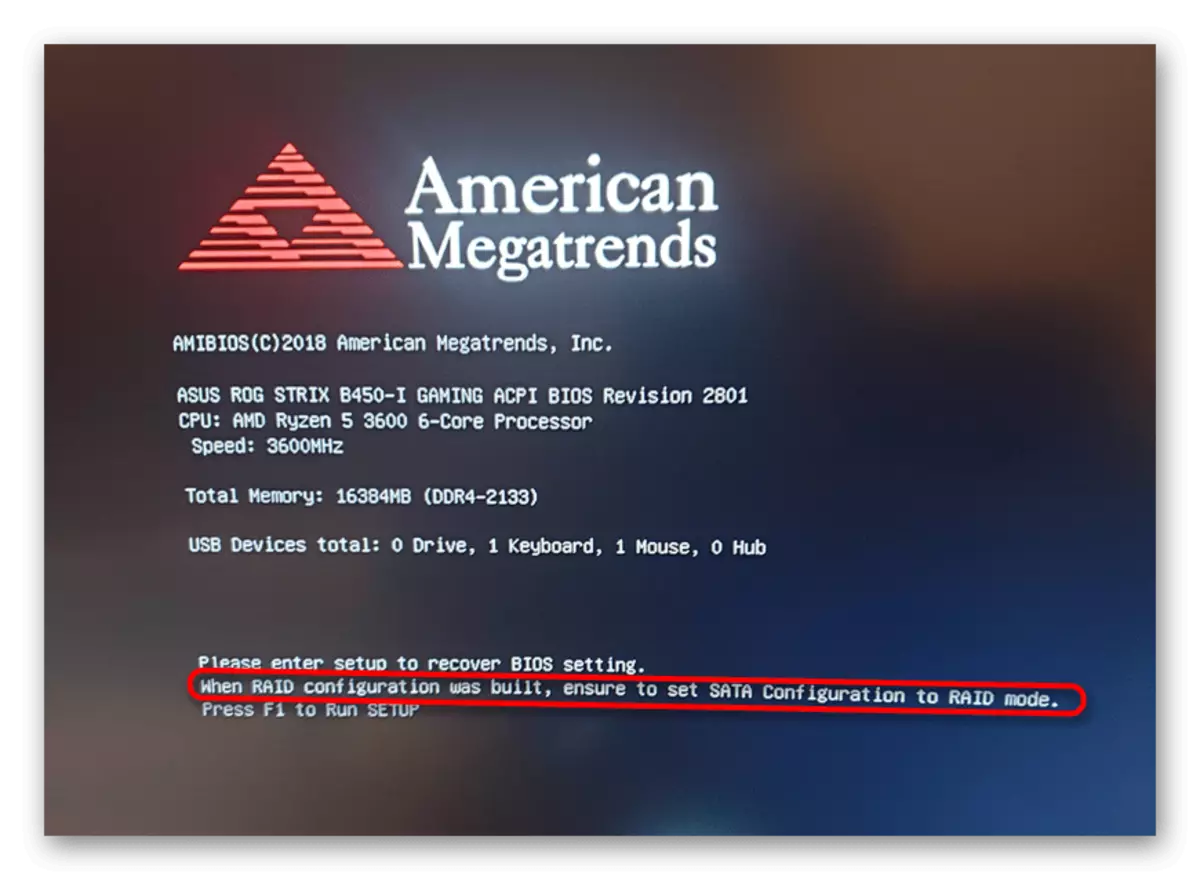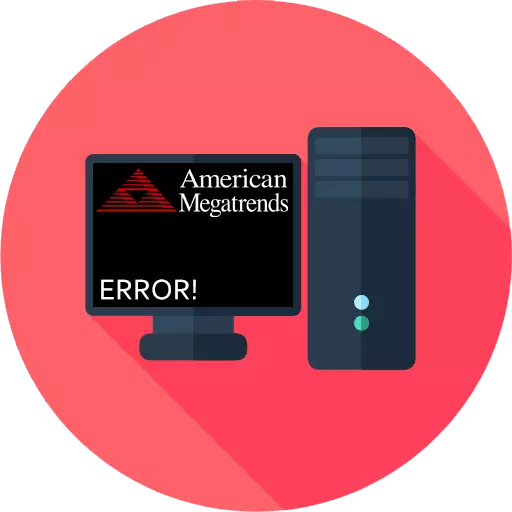
Definition av fel när amerikanska megatrender visas
Skärmsläckare med amerikanska megatrends (den här BIOS-tillverkaren som används av skaparna av moderkort) kan visas under en mängd problem som uppstått med en dator. De är både mjukvara och hårdvara. För att förstå vilken typ av fel det rapporteras av PC, kolla på de sista raderna som finns innan rekommendationen för att klicka på någon tangent (till exempel innan "Tryck på F2 för att återuppta"). Men om ett allvarligt misslyckande, kommer förslagen att fortsätta att ladda systemet inte, och linjerna kommer att vara senare.Beslutar med texten till felet, ska du gå vidare till sökandet efter sin lösning. Beroende på vad som orsakade ett problem kommer elimineringsmetoderna att skilja sig. Därefter betraktar vi de främsta anledningarna till att du kan observera fönstret med postdiagnostik (och det här är hur utmatningstexten heter).
Det finns en chans att du måste gå till BIOS. Om det inte är skrivet på skärmen, hur man kommer in i det (som regel är det här inskriften "Tryck på F1 för att köra setup" eller en annan tangent istället för F1), och du vet inte vilken nyckel för den ansvarig för Normala förhållanden, vi rekommenderar dig att bekanta dig med våra material om detta ämne. Observera att för att komma in i BIOS kan behövas för att starta om datorer först och tryck sedan på F1 (eller F2) och omedelbart är nyckeln som är ansvarig för ingången.
Läs mer:
Hur man kommer till BIOS på datorn
Vi går in i BIOS på ASUS / Lenovo / Samsung / Sony Vaio / Acer / HP laptop
Blank skärm med amerikanska megatrends
När du inte ser något utöver namnet BIOS-tillverkarens namn, gå till BIOS och hitta alternativet "Full-screen logo" (vanligtvis förekommer i UEFI BIOS med närvaro av den ryska versionen, på engelska sitt namn "Fullskärmslogotyp"). Översätt det till "aktiverat" tillståndet ("aktiverat").
Amerikanska megatrends visas under lång tid, och sedan är datorn påslagen
Ibland observerar användaren inga fel alls: det betyder att vid det här ögonblicket utförs efterdiagnostik, men en del ansluten enhet hämmar den. Det är möjligt att det fungerar felaktigt eller har problem med ingången till vilken den är ansluten. På grund av det här fönstret kan texten inte hoppas över och du måste vänta från några sekunder till några minuter tills ytterligare laddas.
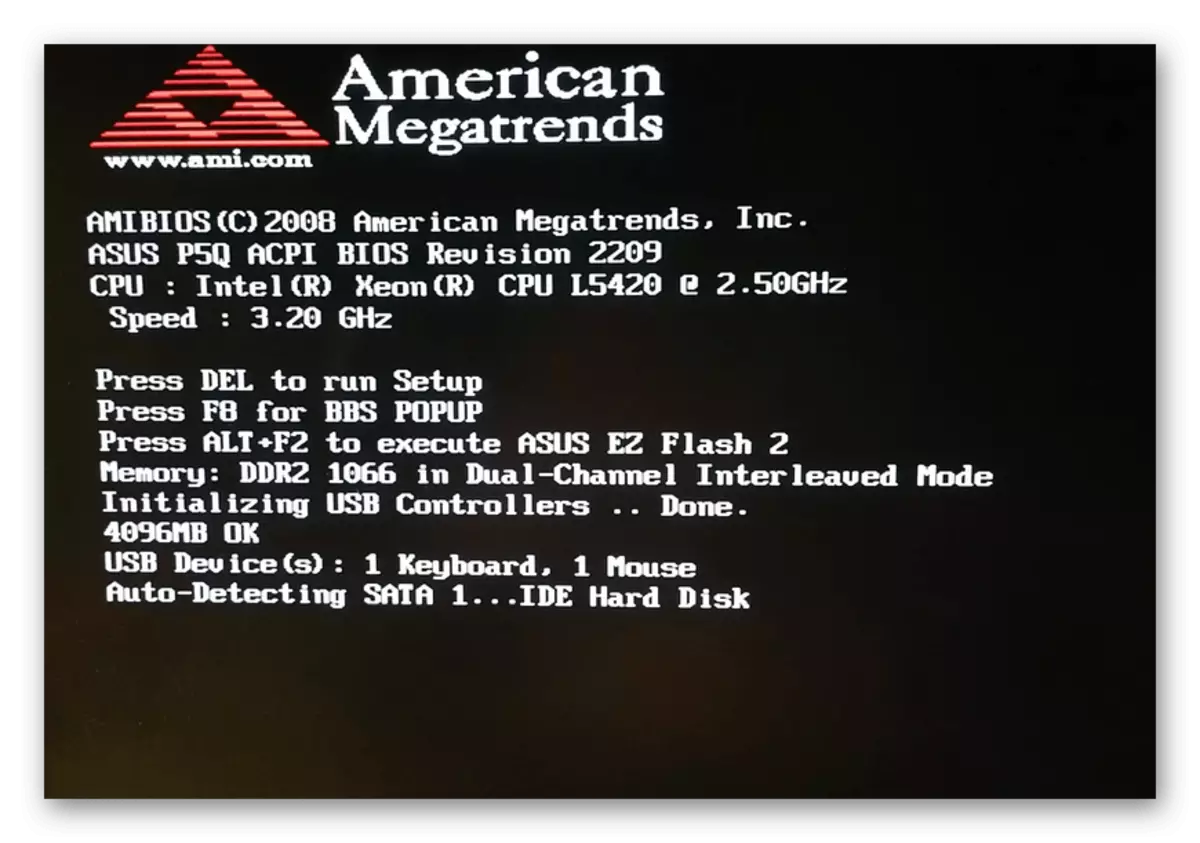
Koppla bort allt som är anslutet till datorn och är inte kritiskt för att aktivera: mus, tangentbord, kringutrustning (skrivare, skanner etc.), olika USB-nav. Kanske måste du inaktivera CD-enheten, kortläsaren och någon till och med disketten om den fortfarande finns i datorn. Om de senast angivna enheterna inte är externa, och inbyggda i systemenheten, stänger du på datorn, öppna locket, skruva av skruvarna eller skifta den åt sidan och hitta kabeln som leder från enheten till moderkortet. Koppla bort det och aktivera sedan PC.
Med en normal belastning med ett minimalt antal enheter, anslut alla kopplar och sätt på datorn igen och igen för att identifiera den skyldige. Att hitta en problemenhet, först försök att ansluta den till en annan samma port: Det finns en chans att den aktuella trasig, till exempel, det finns en kortslutning. Och om det inte hjälpte, är problemet att se inuti enheten. Till exempel kan han vara skadad från insidan, eller han bröt helt enkelt.
Laddar svävar på amerikanska megatrender
När skärmen med AMI har nedladdningen inte utförs, som när du trycker på den angivna tangenten (i vissa situationer, är erbjudandet att fortsätta nedladdningen i allmänhet frånvarande), troligtvis finns det allvarliga problem med komponenterna. Den största sannolikheten är förknippad med moderkortets arbete, men problem och andra komponenter är möjliga. Mer detaljerad information om definitionen av den icke-fungerande enheten i datorn är skrivet i version 3 i vår separata artikel på länken nedan.Läs mer: Vad ska man göra om datorn inte slås på efter att el är avstängd
Processorfel
Som ett resultat av användarens handlingar, liksom på grund av problem som uppstår med processorn, kan datorn sluta ladda, och oftast beror det på kylningen av komponenten. Kylaren, även om den inte går in i listorna med kritiska komponenter på datorn, men säkerställer faktiskt CPU: s funktion utan extrema temperaturer. Diagnostik som utförs när datorn är påslagen, visar närvaron av ett fel med något av följande meddelanden: "CPU över temperaturfel!", "CPU-fläktfel!", "CPU Fan Speed Error upptäckt", "Intel CPU Ucode Laddar Fel ". Kontakta ett av våra material nedan, berättar hur du eliminerar ett eller ett annat fel.
Läs mer:
Korrigering av felet "CPU över temperaturfel"
Korrigering av felet "CPU-fläktfel" när du laddar en dator
Eliminera felet "Intel CPU Ucode Laddar Fel"
Ibland är lösningen atypiskt, och vanligtvis visar felet på felet att vara uttömmande. Till exempel, i skärmdumpen är det uppenbart att felet inträffade på grund av det faktum att användaren installerade för högfrekvenser och / eller spänning, accelererar processorn genom BIOS. Lösning - Återställ alla BIOS-inställningar eller ändra värdena till de som stöds specifikt de som är ansvariga för överklockning.
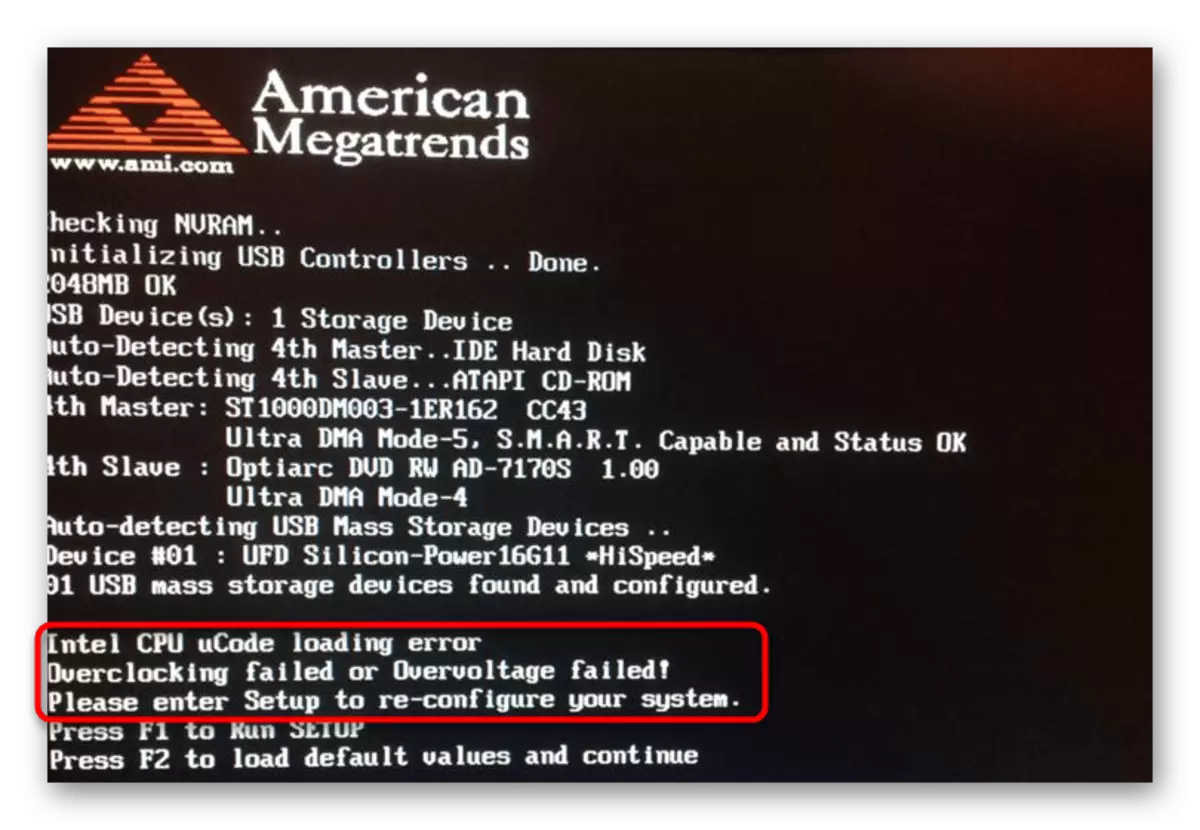
Vid mottagandet av felet är "Ny CPU infogat i ditt system!" För användaren finns det ett antal liknande rekommendationer med de som presenterades i artiklarna ovan:
- Återställning Anslut alla komponenter.
- Återställ BIOS-inställningar till fabrik.
Läs mer: Återställ BIOS-inställningar
- Byte av batteriet på moderkortet.
Läs mer: Byte av batteriet på moderkortet
- Kontrollera korrektheten hos den installerade bygeln på moderkortet.
- Uppdatera BIOS-versionen.
Läs mer: Uppdatera BIOS på en dator
- Inaktivera felmeddelande genom att överföra alternativet "Vänta på" F1 "Om felet" i BIOS till "inaktiverad" -status.
- Inspektion av processorns ben - om åtminstone en av dem slår eller försvunnit, mest sannolikt, påverkar det förekomsten av ett fel. Det kan försiktigt räta ut, returneras till platsen - genom lödning eller kontakt med servicecenteret.
- Kontroll av moderkortets status - som regel indikerar felet ett problem med dess mikrocircuit. Bekräfta eller motbevisa detta kan bara vara testningen av datorns arbete med ett annat moderkort eller skicka det till servicecenteret för diagnostik. Eftersom sådana moderkort kan uppstå är det bättre att skicka det ner i en garanti för den butik där köpet gjordes.

CMOS-fel
I CMOS-minnet, som ligger på moderkortet, lagras BIOS-inställningarna, och när de slås ner av en eller annan anledning, kan datorn inte starta eller slå på utan problem när du trycker på F1 / F2, fortsätter att meddela användaren med varje efterföljande inkludering. Följande feltext: "Vänligen ange inställningen för att återställa BIOS-inställning" + Ibland finns det en rad "CMOS-datum / tid inte set", "CMOS-inställningar fel" (möjligen + "CMOS-datum / tid inte set"), "CMOS Checksum Dåligt ", CMOS-batteriet lågt. I en separat artikel var det redan berättat vad man skulle göra i alla dessa fall.
Läs mer: Felsökning "CMOS Checksum Error - Standardfel" Fel vid laddning av PC
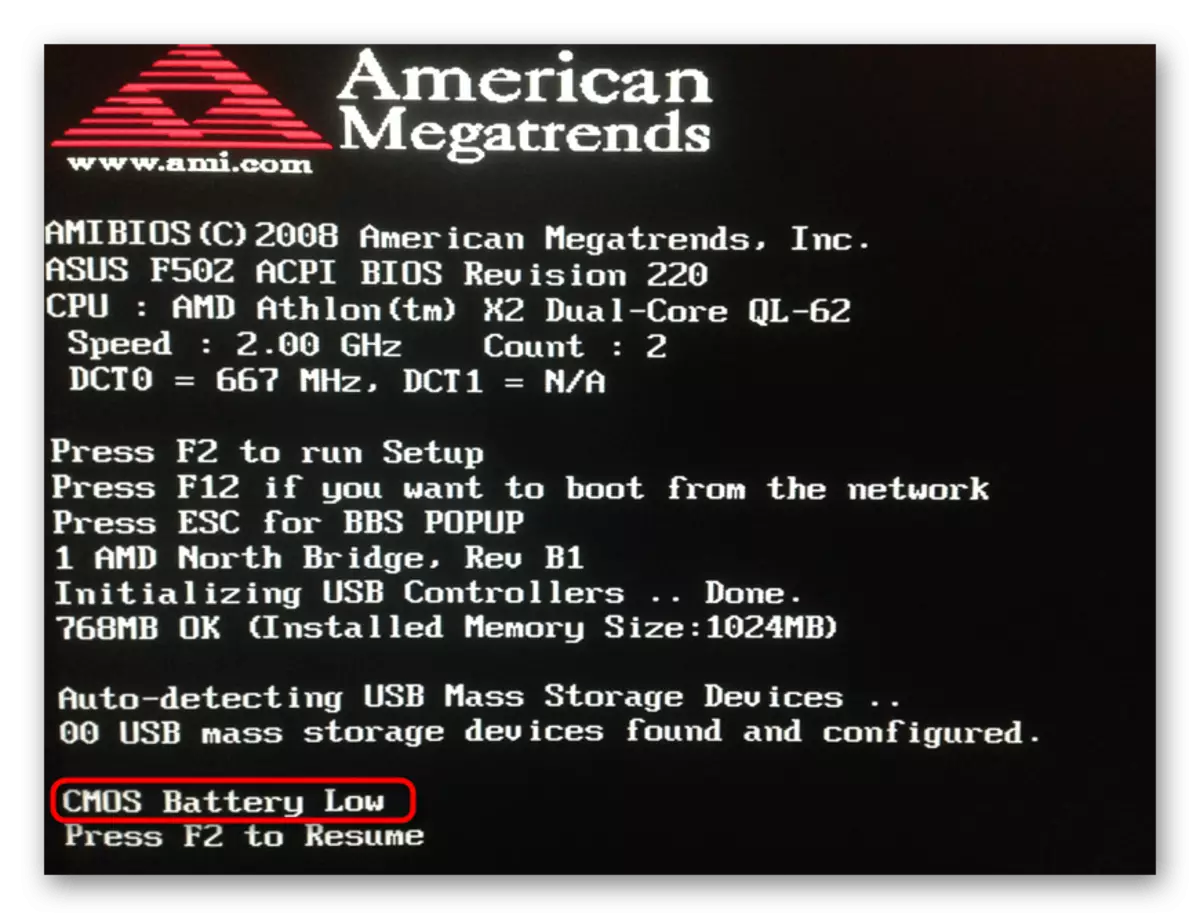
Ibland mottar användaren flera fel samtidigt, bland annat det finns ", var god ange inställningen för att återställa BIOS-inställningen" och "USB-enhet över den aktuella statusen". Om felet misslyckades med att eliminera materialet på länken ovan, se avsnittet "USB-fel" i den här artikeln, där det andra felet anses mer detaljerat.
Hårddiskfel
Om hårddisken misslyckas kommer datorn inte att kunna gå vidare på den postdiagnostiska skärmen, eftersom den inte laddas ner till operativsystemet. Meddelandet är så här: "Hårddiskfel".
Alternativ som tar, här är flera:
- Gör en dator, ta bort systemblocket och kontrollera hårddiskanslutningen till moderkortet och strömförsörjningen. Anslut den till en annan SATA-kontakt, om möjligt, med en annan SATA-kabel. Ofta på grund av externa vibrationer eller strax över tiden kan kabelanslutningen försvaga, för att hårddisken kommer att bli felaktigt igenkänd av datorn. Eller sladden kan vara skadad, även om det verkar vara holistiskt ute.
- Ändra startordningen i BIOS genom att installera enheten till den första platsen med operativsystemet.
- Kontrollera SATA-anslutningsläget i BIOS - det är troligt att efter återställning av sina inställningar ändrades anslutningen till den föråldrade IDE, där OS, installerat på hårddisken med AHCI, kommer att misslyckas.
- Kontrollera om hårddisken är synlig i BIOS. Dess frånvaro indikerar vanligtvis antingen i svårighetsanslutning, eller att bryta disken.

Det är utplacerat på utförandet av var och en av de tre rekommendationerna, vi berättade i en separat vår manual (se anledningen 5).
Läs mer: Varför ser datorn hårddisken
Meddelanden "hårddisk s.m.a.r.t. Dålig, säkerhetskopiering och ersätt "eller" hårddisk s.a.a.r.t. Kommando Failed »På skärmen med amerikanska megatrender indikerar oftast majoriteten av enhetens status.
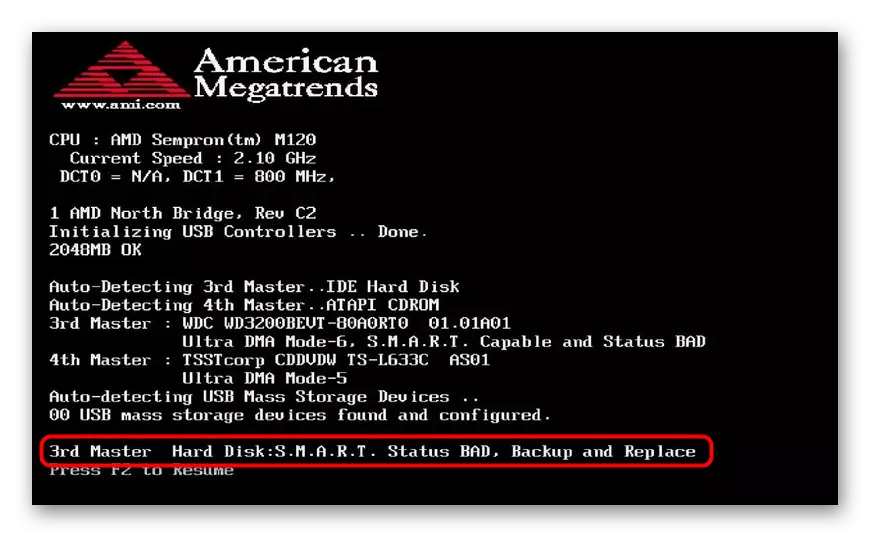
S.m.a.r.t.-Technology Monitor hårddiskstatusen, och så snart en av de viktiga parametrarna avviker från det angivna värdet, rapporterar systemet detta till användaren. Nästan alltid under Winchesterens dåliga status menas närvaron av trasiga sektorer, vars nummer är avgörande för enhetens operation. ALAS, men efter mottagandet av ett sådant fel, är det i de flesta fall bara att gå till inköp av en ny hårddisk, det är möjligt att genomföra viktiga data om arbetsdata från den gamla enheten.
Se även:
Topp hårddiskproducenter
Välj SSD för din dator
SSD eller HDD: Välja en bästa dator och bärbar dator
En problem med problem kan dock startas genom att stänga av statuskontrollalternativet i BIOS. Observera att situationen inte kommer att tillåtas, men bara döljer varningen om det! Den skadade enheten rekommenderas inte att användas, för om det bryts helt, blir det mycket svårt att ta bort data från den. Om du fortfarande ger dig en rapport i handlingar, gå till BIOS, hitta ett alternativ med namnet "Smart Monitoring", "Smart Status Check", "HDD S.A.A.R.T. Kapacitet "eller" Smart Self Test "och koppla bort det genom att välja" Disabled "-värdet. Beroende på BIOS-versionen kan den här parametern ligga både på fliken Avancerat, i SATA-konfigurationsavdelningen och i "MAIN" (i det andra fallet måste du välja din hårddisk på den här fliken och därigenom vända sig till dess inställningar , Och redan finns det ett alternativ).
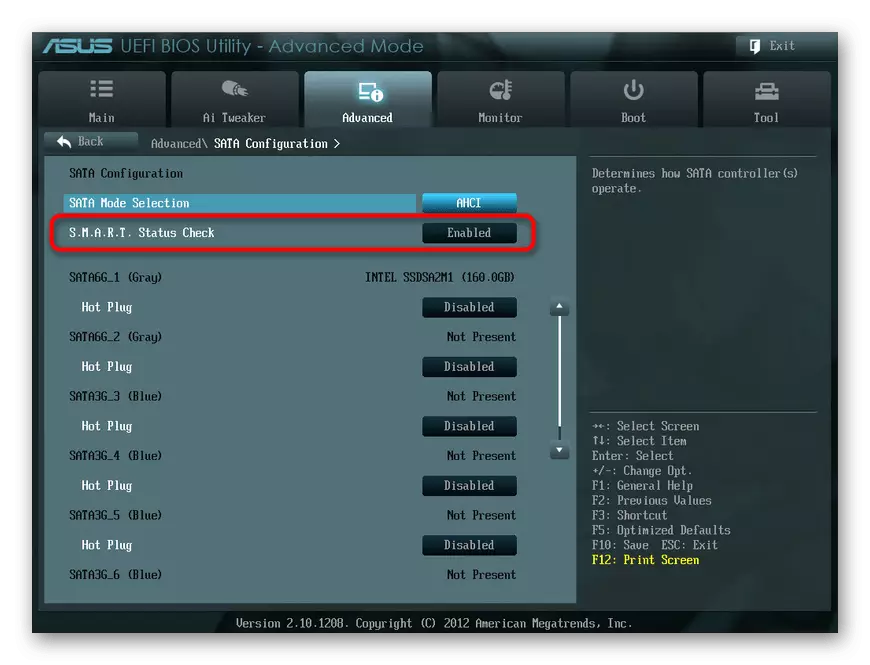
Läs även: Metoder för att ansluta den andra hårddisken till en dator
USB-fel
När du aktiverar en dator kan användaren få meddelandet "USB-enhet över aktuell status detekterad", varefter den automatiska PC-avstängningen följer 15 sekunder. Detta beror på felaktig användning av en USB-enhet, så rekommendationer för att eliminera felet är exakt detsamma som det finns i avsnittet i den här artikeln som heter "American Megatrends visas under en lång tid, och sedan är datorn påslagen" - Koppla bort alla onödiga enheter med en förare från att hitta den skyldige.
Dessutom kända fall när frontpanelen på systemenheten är stängd med USB-utgångar. Öppna skyddet på systemenheten, hitta den tråd som USB är ansluten på frontpanelen med moderkortet och koppla bort den. Slå på datorn och kontrollera om den är laddad. Om så är fallet, då, i några av hamnarna, var det verkligen en stängning som inte tillät datorn att slå på normalt. Mer erfarna användare kan inspektera den skadade hamnen och om dess kontakter, till exempel böjer, räta dem med något tunna och slitstarka nålar.
Läs mer: Ansluta frontpanelen till moderkortet

En liknande situation anmäls med anmälan "Inget tangentbord upptäckt!", Som kan komplettera den föregående. Här är cirkeln av felaktigt körda enheter inskränkt till en, och det följer både kontakterna och ledningen på tangentbordet och USB-porten där den är ansluten. Försök att slå på datorn och utan tangentbordet och anslut den till en annan kontakt - det kommer att bli klart vad det inte fungerar.
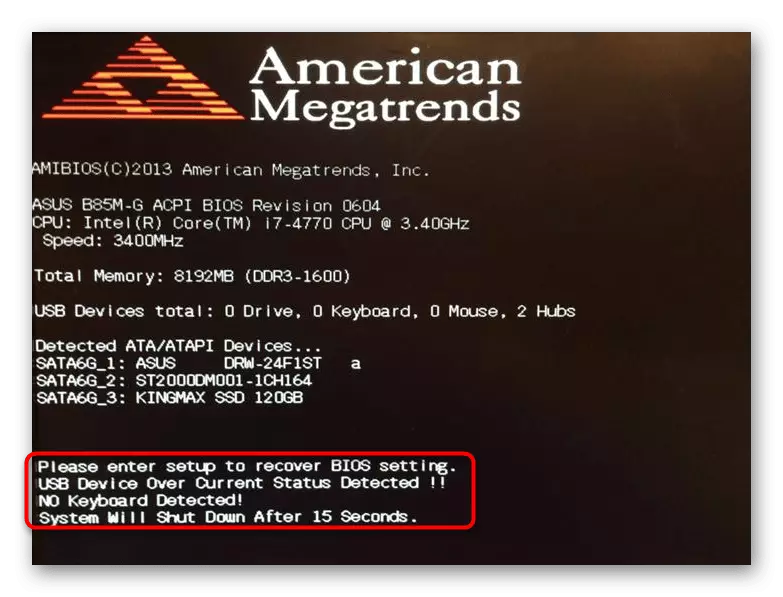
I fall med "USB-enhet över aktuell status detekterad" och "inget tangentbord upptäckt!" Också kan hjälpa till med att återställa BIOS-inställningarna. Du hittar en länk till instruktionerna i avsnittet "Processor Fel" i den här artikeln.
Dessutom
En av de sällsynta fel som uppstår på moderkort från Asus är "Strömförsörjningstörningar som upptäckts under föregående ström på". Det är översatt som "under tidigare PC-arbete, spelades ett spänningshopp." Under den här linjen är det också en fortsättning: "ASUS-anti-surge utlöstes för att skydda systemet från instabil kraft", vilket innebär att "ASUS-anti-surge-teknik har aktiverats för att skydda mot instabil mat." Egentligen ger översättningen av anmälan redan en fullständig förklaring av det händer, och på en gång bör sällsynta händelser att uppmärksamma det inte.
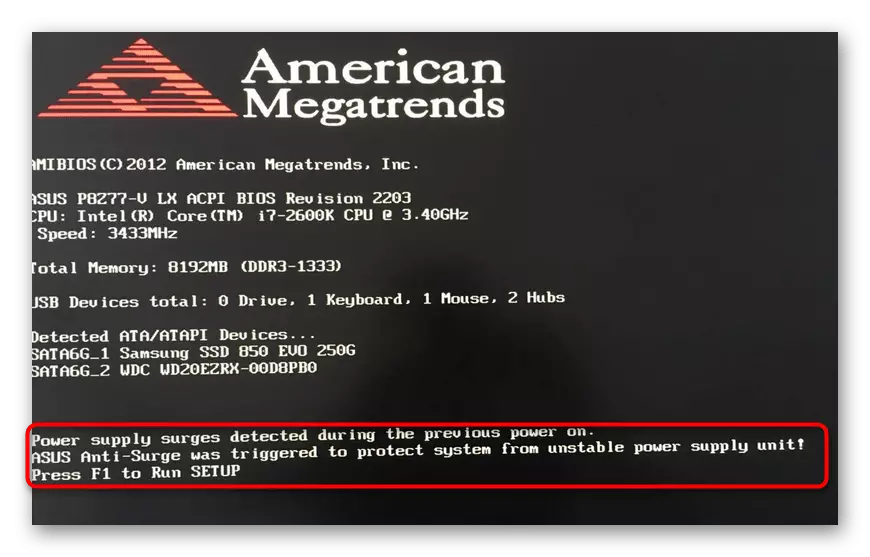
Men om du tittar på en anmälan från ibland, se om det inte finns några överträdelser från de ledningar som är från strömförsörjningen till moderkortet: de bör inte skadas, spår av förkolning. Detsamma måste göras med kabeln som sträcker sig från systemenheten till utloppet. Det är möjligt att i ditt område eller i din lägenhet är verkligen instabil strömförsörjning, och från problem med datorer som är förknippade med spänningshopp, är det bättre att skydda dig själv och förvärva UPS. Om hur man väljer det har vi redan sagt tidigare.
Läs mer: Välj oavbruten strömförsörjning för dator
Dessutom kan problemen vara med strömförsörjningen själv - detta indikerar i de flesta fall svullna eller drunknade kondensatorer i sitt hus. Problemen är dock inte alltid synliga för det blotta ögat.

Det är bättre att fråga dina vänner en strömförsörjning vars makt är tillräcklig för din konfiguration (det vill säga det måste vara ungefär samma mängd watt som du) och i flera dagar för att testa datorns arbete. Med hjälp av BP kan du vidarebefordra den till reparation eller köpa en ny. Det är omöjligt att använda felaktigt fungerande - det kan misslyckas de återstående komponenterna i systemenheten och moderkortet och videokortet somnar.
Läs mer: Hur man väljer en strömförsörjning för en dator
ASUS-moderkortet BIOS är alternativet "anti-surge support", vars urkoppling kommer att spara dig från anmälan på den amerikanska megatrenden, men då är det en stor risk att det kommer att finnas några komponenter på datorn vid nödsituation . I detta avseende rekommenderar vi inte att stänga av det.
Om du träffade ett annat fel som inte har beaktat i vår artikel och inte är listat, läs noga sin text. Typiskt är anledningen alltid angiven nedan, och ofta tillräckligt med kunskap om engelsk och ytlig information om datorn för att förstå vad som kan orsaka det. Ofta uppträder felet efter några ändringar i datorn, till exempel, installerar en ny komponent, enhetens anslutning etc., men inte alltid (till exempel utmatningen av batteriet för CMOS-minnet sker på ett naturligt sätt). Om du inte kan lösa problemet, skriv in feltexten i sökmotorn och läsa den för att eliminera den. Du kan också alltid kontakta oss för hjälp via kommentarer.